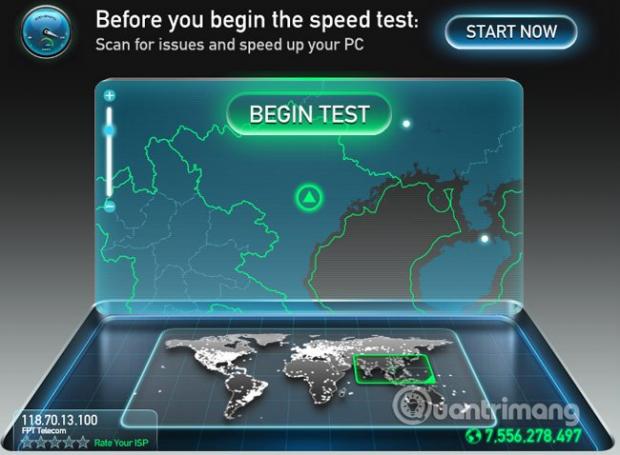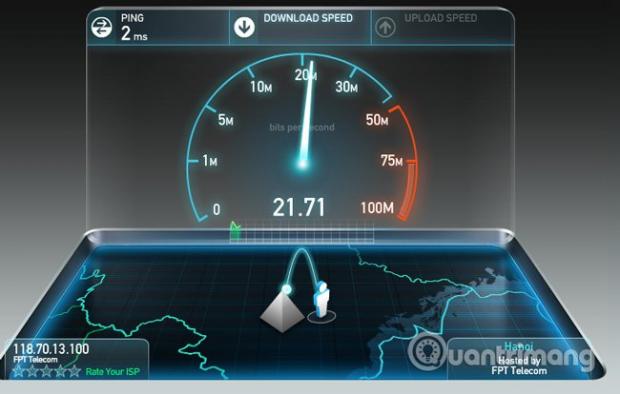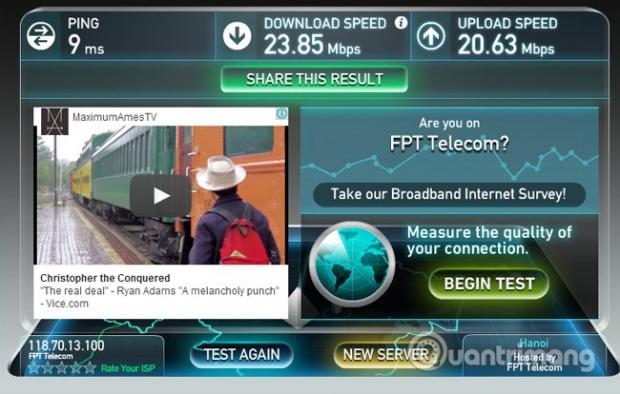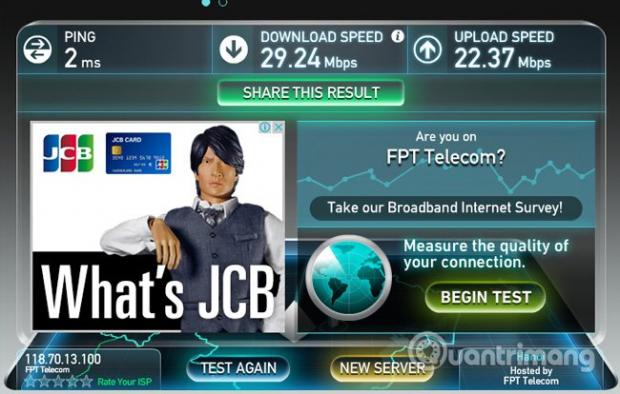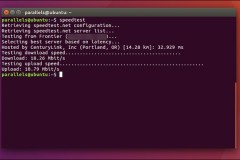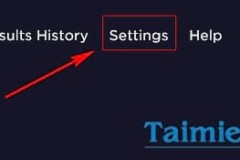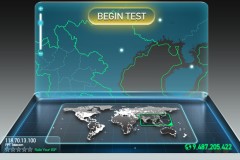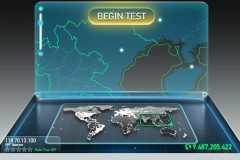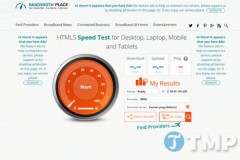Bạn có tin vào tốc độ Internet nhà cung cấp đã cam kết với bạn? Bạn có thể sử dụng công cụ miễn phí SpeedTest để có câu trả lời nhanh chóng.
- Làm thế nào để bấm dây mạng đúng cách?
Với SpeedTest, bạn có thể kiểm tra tốc độ mạng Internet một cách dễ dàng và chính xác, giúp bạn có thể xác định những lời quảng cáo của các nhà cung cấp dịch vụ là có đúng hay không.
Sử dụng SpeedTest để kiểm tra tốc độ Internet. Đầu tiên, bạn truy cập vào trang chủ của chương trình tại http://www.speedtest.net/. Sau khi truy cập vào website của SpeedTest, bạn sẽ thấy giao diện như sau:
Trong đó, điểm sáng nổi bật chính là vị trí đặt server mà SpeedTest khuyên bạn nên dùng để thử nghiệm tốc độ kết nối Internet từ máy tính của bạn đến đó. Dựa vào đó để biết được tốc độ gửi và nhận dữ liệu trên đường truyền Internet của bạn là bao nhiêu. Những gì bạn cần làm bây giờ là đưa chuột lên và bấm vào nút Begin Test.
Sau khi nhấn Begin Test, một đồng hồ tốc độ sẽ xuất hiện và nó sẽ bắt đầu hiển thị tốc độ download dữ liệu từ máy tính đến server đã chọn và tốc độ gửi dữ liệu theo chiều ngược lại (đây chính là quá trình upload và download). Sẽ mất một vài phút hoặc một vài giây tùy thuộc vào tốc độ đường truyền của bạn.
Khi quá trình thử nghiệm tốc độ kết nối mạng của bạn hoàn thành, bạn sẽ thấy một giao diện như dưới đây với bảng thống kê tốc độ truyền (upload) và nhận (download) dữ liệu từ máy tính đến server đã chọn trên đường truyền của bạn.
Sau khi kết thúc quá trình thử nghiệm đầu tiên, bạn cũng có thể chạy thử lại tốc độ kết nối đến server đó hoặc thử nghiệm tốc độ kết nối đến một sever khác ở một địa điểm khác trên thế giới khác bằng cách nhấn vào một trong hai nút sau Test Again hoặc New Server ở phía dưới như hình:
Nếu bạn chưa làm được, tham khảo cách kiểm tra tốc độ Internet, kết nối mạng FPT, VNPT hay Viettel bằng video hướng dẫn này.
Lưu ý: Trong quá trình đo tốc độ kết nối, bạn phải đảm bảo rằng không có chương trình nào đang tiến hành download hoặc máy tính nào trong mạng nội bộ (nếu có) sử dụng đường kết nối Internet để đảm bảo kết quả đo là chính xác nhất. Ngoài ra, bạn cũng nên tiến hành thử nghiệm nhiều lần trên nhiều server ở những địa điểm khác nhau để có được kết quả chính xác nhất.
Và với cách làm này, các bạn hoàn toàn có thể kiểm tra chính xác tốc độ kết nối mạng Internet của các nhà cung cấp dịch vụ như FPT, Viettel, VNPT hay CMC mà không cần kiểm tra qua modem, router.
Và các bạn cũng nên để ý rằng, trong hệ thống LAN Internet, nếu các bạn muốn nghe nhạc, hoặc xem video YouTube online thì hãy chọn thời điểm ít người sử dụng, hoặc ít nhất là đạt tốc độ kết nối trung bình ổn định để không ảnh hưởng đến người khác. Một giải pháp nữa được đưa ra là các bạn có thể tải, download video YouTube về máy tính, laptop để xem offline.
Hiện tại SpeedTest tại 1 số quốc gia trên thế giới đã bắt đầu rời bỏ nền tảng Flash, chuyển sang HTML nhưng SpeedTest ở Việt Nam vẫn đang dùng Flash. Và sự thay đổi này sẽ sớm diễn ra trong thời gian ngắn sắp tới. Với sự hỗ trợ của HTML5, SpeedTest sẽ chạy trơn tru hơn trên nhiều thiết bị, trình duyệt. Đặc biệt là Google Chrome và những trình duyệt dựa trên Chronium như Cốc Cốc, Opera...
Hy vọng rằng dịch vụ này sẽ giúp bạn ân tâm hơn về tốc độ kết nối của nhà cung cấp dịch vụ và hài lòng với tốc độ của gói dịch vụ mà mình đang sử dụng. Chúc các bạn thành công!
Cập nhật: 03/06/2016 Tuấn Anh